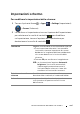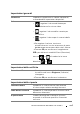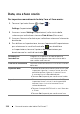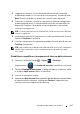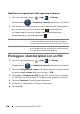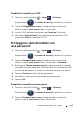Users Guide
Protezione del tablet Dell Streak 7 117
3 Leggere le istruzioni sulla schermata ed esaminare l'esempio
animato del modo in cui tracciare una sequenza. Toccare quindi
Next (Avanti) quando si è pronti per inserire una sequenza.
4 Trascinare il dito per inserire la sequenza di sblocco collegando
almeno quattro punti in una direzione verticale, orizzontale e/o
diagonale. Togliere il dito dallo schermo quando si termina di
inserire una sequenza.
N.B.: è necessario toccare lo schermo con il dito e trascinare il dito per
creare la sequenza.
5 Il dispositivo registra la sequenza se è stata correttamente inserita.
Toccare Continue (Continua).
6 Inserire nuovamente la sequenza quando richiesto, quindi toccare
Confirm (Conferma).
N.B.: per modificare la sequenza di sblocco dello schermo, è necessario
confermare inserendo la vecchia sequenza prima di poterne creare
una nuova.
Disabilitare o modificare la sequenza di sblocco dello schermo
1 Toccare il pulsante Home → Apps → Settings
(Impostazioni)
→ Location & security (Località e sicurezza).
2 Toccare
Configure lock screen
(Configura blocco schermo) sotto
la sezione Lock screen (Blocca schermo)
.
3 Inserire la sequenza creata.
4
Selezionare
Not secured
(Non protetta) per disabilitare la protezione
di sblocco dello schermo; selezionare Pattern (Sequenza) per
inserire una nuova sequenza di sblocco.